
Afegir memojis a l’app Clips
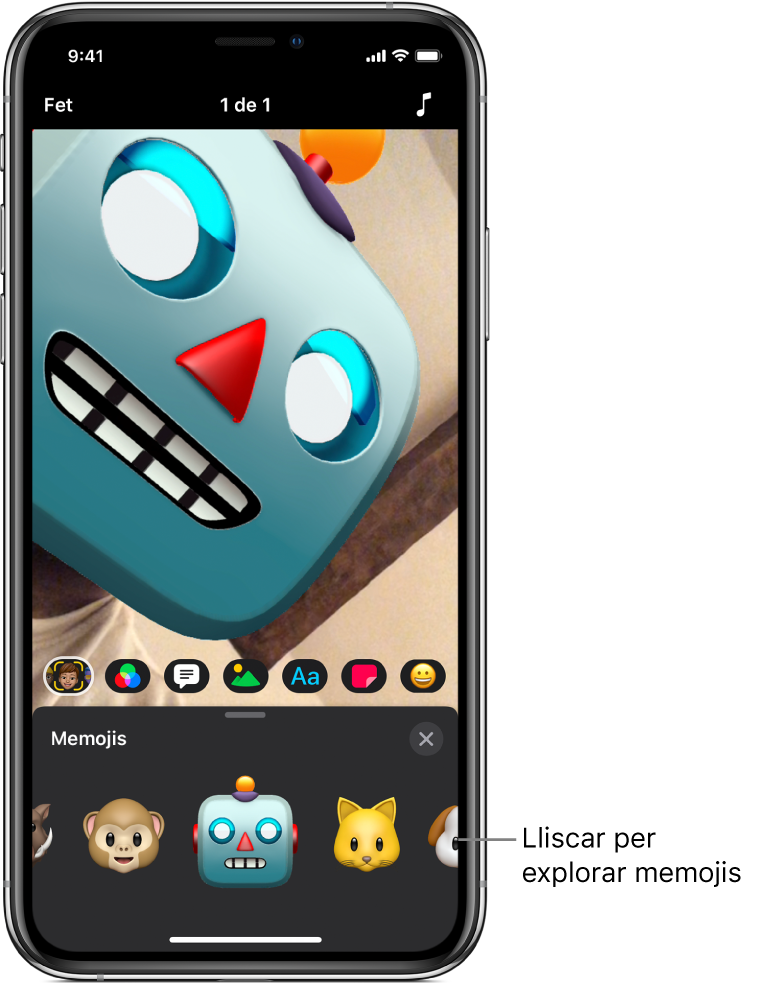
Els memojis són personatges animats que fan servir la teva veu i reflecteixen les teves expressions facials. Amb un iPhone o iPad Pro compatible, pots afegir memojis a clips del teu vídeo, mentre graves el clip o després. Si has creat personatges de memojis personalitzats a l’app Missatges, pots seleccionar-los a l’app Clips. Consulta l’article de suport d’Apple Utilitzar el memojis a l’iPhone o l’iPad Pro.
Important: Per utilitzar els memojis, has de tenir l’iPhone X o posterior, o bé l’iPad Pro d’11 polzades o l’iPad Pro de 12,9 polzades (3a generació) o posterior. Descobreix si el teu dispositiu és compatible.
Seleccionar un memoji
Els memojis funcionen amb la càmera frontal del dispositiu. Per canviar entre la càmera frontal i la posterior, toca ![]() .
.
Amb un projecte obert a l’app Clips, toca
 , toca
, toca  , i després, toca
, i després, toca  .
.Fes lliscar el dit per seleccionar un memoji i, després, toca
 a sota del visor.
a sota del visor.Quan gravis un clip o facis una foto, s’afegirà el memoji amb la teva veu i les teves expressions facials.
Canviar o eliminar un memoji
Després d’afegir un memoji a un clip, pots substituir el memoji per un altre o fins i tot eliminar-lo. També pots afegir un memoji a un clip més tard, si l’has gravat amb la càmera frontal d’un dispositiu compatible.
Amb un projecte obert a l’app Clips
 , toca el clip que tingui el memoji que vols canviar o eliminar.
, toca el clip que tingui el memoji que vols canviar o eliminar.Toca
 , toca
, toca  i llisca per seleccionar un memoji diferent.
i llisca per seleccionar un memoji diferent.Per eliminar el memoji, selecciona Cap.
Toca
 a sota del visualitzador.
a sota del visualitzador.